هناك الكثير من البرامج الضارة وبرامج الفدية التي تم اختراعها وإنشائها للوصول إلى أجهزة المستخدمين وتحقيق قدر كبير من المال وأحد أكثرها رعباً هو WannaCry Virus.
إزالة WannaCry Virus ليس بهذه البساطة ، تمامًا مثل اسمه بعده سيجعلك تريد البكاء حقًا.
على الرغم من أن WannaCry Virus يستهدف أجهزة الكمبيوتر التي تعمل بنظام windows وأنك تستخدم Mac على الأقل سيجعلك تشعر بالأمان. ومع ذلك ، إذا كنت تستخدم معسكرًا للتمهيد أو جهازًا ظاهريًا لاستخدام النوافذ على جهاز Mac الخاص بك وتستخدم إصدارًا قديمًا ، فقد يظل عرضة لهذا الفيروس.
السبب وراء وجودنا هنا لإرشادك ومساعدتك في تحديد ما هو WannaCry Virus وكيف يعمل وما هي الإجراءات الوقائية التي يمكنك القيام بها لتجنب إصابة جهازك به.
المحتويات: الجزء 1: ما هو فيروس WannaCry وكيف يعمل؟الجزء 2: كيفية إزالة WannaCry Virusالجزء 3: كيفية منع فيروس WannaCryالجزء 4: الخاتمة
الجزء 1: ما هو فيروس WannaCry وكيف يعمل؟
إنه فيروس رانسوم وير يسمى WannaCry انتشر بسرعة عبر العديد من أجهزة الكمبيوتر في مايو 2017. في أعقاب تلوث أجهزة الكمبيوتر التي تعمل بنظام Windows ، يقوم بتشويش المستندات الموجودة على محرك الأقراص الثابتة للآلات.
لكي لا يتمكن العملاء من الوصول إلى ملفاتهم ، يطلب في هذه المرحلة دفعة سداد بعملة البيتكوين لفك تشفيرها.
جعلت المكونات المختلفة التفريق الأساسي لـ WannaCry ضروريًا بشكل خاص: فقد أصاب العديد من الأنظمة المهمة والبارزة ، بما في ذلك الكثير في خدمة الصحة الوطنية في بريطانيا.
اكتشفت وكالة الأمن القومي الأمريكية لأول مرة أن حساسية Windows هي التي استغلها هؤلاء المتسللون.
من المحتمل أن يكون مرتبطًا من خلال Symantec بالمتخصصين الآخرين فيما يتعلق بالأمن بمجموعة Lazarus ، وهي جمعية جرائم إلكترونية يمكن أن تكون مرتبطة بحكومة كوريا الشمالية.
يتألف WannaCry ransomware من قطاعات مختلفة. يظهر على جهاز الكمبيوتر الملوث كقطارة ، وهو برنامج مستقل يفصل بين أجزاء التطبيق الأخرى المدرجة داخل نفسه. هذه الأجزاء تشمل:
- تطبيق يقوم بترميز المعلومات وفك تشفيرها
- السجلات التي تحتوي على مفاتيح التشفير
- نسخة مكررة من TOR (نسخة من السجلات)
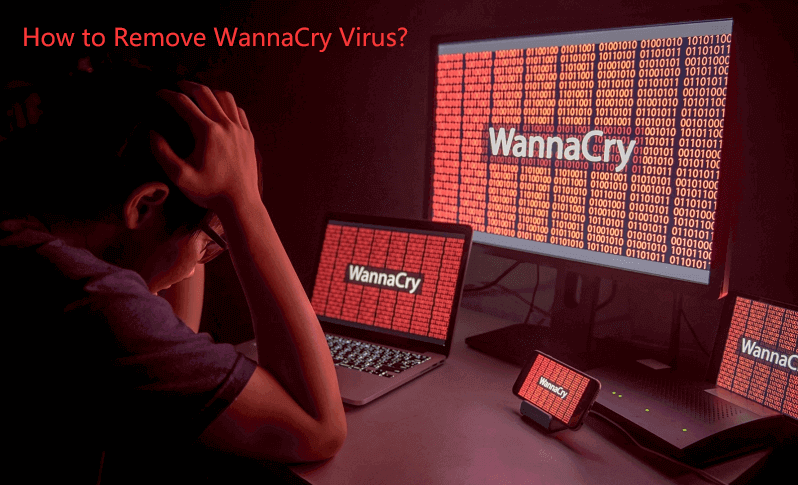
كيف يعمل WannaCry Virus
هجوم الهدف الرئيسي لـ WannaCry مذهل حقًا وليس الفيروس نفسه. تعتمد الثغرة الأمنية التي يسيء استخدامها WannaCry على تنفيذ Windows لاتفاقية SMB (Server Message Block).
تمكّن اتفاقية SMB محاور مختلفة على النظام من النقل ، ويمكن خداع استخدام Microsoft من خلال الحزم المصنوعة بشكل غير عادي في تنفيذ تعليمات برمجية ذاتية.
بغض النظر عما إذا كان جهاز الكمبيوتر مصابًا بالفعل ، لا يبدأ WannaCry بالفعل في تشفير الملفات. يحاول أولاً الوصول إلى عنوان URL واسع للغاية ومثري قبل الذهاب إلى العمل.
إذا تمكنت من الوصول إلى تلك المنطقة ، فسيتم إغلاق WannaCry من تلقاء نفسها. على الرغم من عدم وجود الكثير من الأدلة على سبب هذه الفائدة.
سينفذ الكثير من الباحثين البرامج الضارة من خلال منطقة "وضع الحماية" ، من الداخل في أي عنوان URL أو في عنوان IP يبدو أنه يمكن الوصول إليه ؛ عن طريق الثبات في محاولة WannaCry للاتصال بعنوان URL لا معنى له والذي لن يكون موجودًا حقًا.
علامات تشير إلى أن جهاز Mac الخاص بك مصاب بفيروس WannaCry
على الرغم من أن WannaCry لم يعد شيئًا في الوقت الحاضر وهدفه هو Windows ، إلا أنه لا يزال من الممكن أن يكون جهاز Mac الخاص بك مصابًا مثل ما ذكرناه أعلاه إذا كنت تستخدم Virtual Machine لتشغيل Windows على جهاز Mac الخاص بك.
تعاني علامة فيروس WannaCry أولاً من بعض التباطؤ على جهاز Mac الخاص بك وترى إشعارًا على شاشتك يفيد بأن ملفاتك مقفلة ولإلغاء قفلها واستعادة الوصول ، يجب عليك إرسال الأموال عبر Bitcoin التي تتراوح من 300 دولار إلى 600 دولار.
الجزء 2: كيفية إزالة WannaCry Virus
نظرًا لأن WannaCry Virus يصيب في الغالب أجهزة الكمبيوتر الشخصية التي تعمل بنظام Windows ، فإليك بعض الخطوات حول كيفية إزالة الفيروس بنفسك. إذا لم تكن واثقًا من ذلك ، يمكنك طلب القليل من المساعدة من صديق لاتباع هذه الإرشادات. هل تم تصحيح نظام Windows الخاص بك أولاً قبل القيام بذلك؟
استكشاف الأخطاء وإصلاحها 1: استخدام الوضع الآمن مع الاتصال بالشبكات
إذا كنت تستخدم مستخدمي Windows XP و Windows 7
- ابدأ تشغيل الكمبيوتر في الوضع الآمن> انقر فوق ابدأ> حدد إيقاف> حدد إعادة التشغيل> انقر فوق موافق
- أثناء عملية البدء> اضغط على F8 على لوحة المفاتيح ، عدة مرات حتى تظهر قائمة خيارات Windows المتقدمة> حدد الوضع الآمن مع الاتصال بالشبكة على الشاشة
لمستخدمي Windows 8
- انتقل إلى شاشة البدء> مفتاح متقدم> حدد الإعدادات> انقر فوق خيارات بدء التشغيل المتقدمة
- انقر فوق زر إعادة التشغيل> حدد زر استكشاف الأخطاء وإصلاحها> انقر فوق الزر خيارات متقدمة
- في صفحة الخيارات المتقدمة> حدد إعدادات بدء التشغيل> حدد إعادة التشغيل> اضغط على F5 على لوحة المفاتيح للانتقال إلى الوضع الآمن مع الاتصال بالشبكة
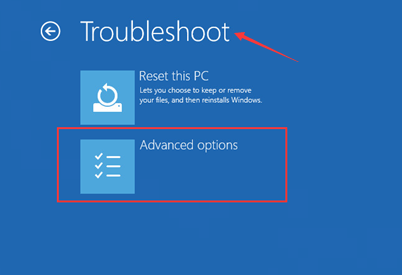
مستخدمو Windows 10
- انقر فوق شعار Windows> حدد رمز الطاقة> اختر إعادة التشغيل أثناء الضغط في نفس الوقت على مفتاح Shift على لوحة المفاتيح
- ضمن حدد خيارًا> حدد استكشاف الأخطاء وإصلاحها> حدد خيارات متقدمة
- في القائمة> حدد إعدادات بدء التشغيل> انقر فوق زر إعادة التشغيل> في الشاشة التالية ، اضغط F5 على لوحة المفاتيح
- سيؤدي ذلك إلى تشغيل نظام التشغيل الخاص بك في الوضع الآمن مع الاتصال بالشبكة
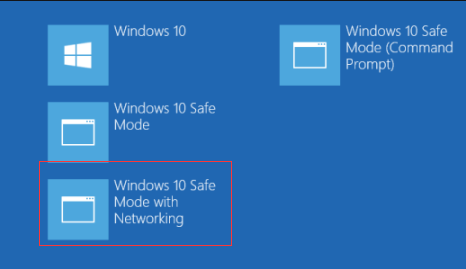
قم بتسجيل الدخول إلى حسابك المصاب بفيروس WannaCry ، قم بتثبيت برنامج شرعي لمكافحة الفيروسات. قم بتحديث برنامج مكافحة الفيروسات وابدأ في فحص جهاز الكمبيوتر الخاص بك ثم قم بإزالة جميع العناصر المكتشفة.
استكشاف الأخطاء وإصلاحها 2: استخدام Defender
- انقر فوق قائمة ابدأ> مفتاح Windows Defender في مربع النص
- قم بتشغيل Defender واتركه يفحص جهاز الكمبيوتر الخاص بك
- إذا كانت هناك نتائج ، فاستخدم Defender للتخلص منها
في حالة وجود مستندات تم إغلاقها أو تشفيرها للتو ، فإن أسهل ترتيب ، إذا كان لديك تهيئة مستمرة ، هو الاستفادة من ذلك لإنقاذها في المستقبل.
في حالة عدم توفر النسخة الاحتياطية الخاصة بك ، هناك الكثير من الأدوات الجاهزة للتنزيل على الويب والتي يمكنها فك تشفير الملفات التي تم قفلها بواسطة فيروس WannaCry.
الجزء 3: كيفية منع فيروس WannaCry
الوقاية دائمًا أفضل من العلاج ، الآن بما أن جهازك يمكن أن يصاب بالعدوى عبر البرامج أو التطبيقات المرفقة به والعلق على جهازك ، ستحتاج بعد ذلك إلى أن تكون حريصًا جدًا مسبقًا على تنزيل برنامج أو تطبيق ، وإليك بعض النصائح إذا كان برنامج أو تطبيق غير شرعي.
- إذا كان لديك تطبيق يمكنه اكتشاف الفيروسات ، فسيتم إخطارك
- تم تنزيل مكون إضافي من موقع غير معروف
- برنامج تم إنتاجه بشكل غير قانوني ، على سبيل المثال. برنامج مدفوع أصبح مجانيًا
- مصدر غير معروف للبرنامج
- البرنامج الذي يكون المصدر فيه هو BitTorrent
يخفي مجرمو الإنترنت في الغالب رسائلهم كرسائل بريد إلكتروني شرعية ، وما إلى ذلك. يجب عليك تحديث البرنامج واتباع الوظائف المنفذة التي صممها المطورون الشرعيون.
حاول ألا تستخدم أدوات الطرف الثالث الأخرى. يجب تنزيل جميع المنتجات من مواقع شرعية
ملحوظة: قم بتثبيت برنامج مكافحة الفيروسات ومنظف Mac على جهاز Mac الخاص بك وجعل النسخ الاحتياطي عادة ما يخفف من قفل الملفات أو تشفيرها حيث يمكنك الاحتفاظ بالنسخة الاحتياطية.
نصيحة إضافية: استخدم iMyMac PowerMyMac لتنظيف جهاز Mac الخاص بك
نظرًا لأن WannaCry Virus لا يتحرك بهذه السرعة ويمكن أن يستغرق أحيانًا بعض الوقت قبل أن ينتقل إلى ملفاتك الشخصية ، فمن الجيد جعلها عادة تنظيف جهاز Mac الخاص بك وإخلاء بعض المساحة على مساحة التخزين لديك لتحسين أداء أجهزة Mac.
اي ماي ماك باور ماي ماك لديه الكثير من الميزات التي يمكنك الاستفادة منها ببضع نقرات مثل:
- يمكن تنظيف أنواع مختلفة من البريد العشوائي مثل System Junk و iTunes Junks و Mail Junks غير الضرورية للاحتفاظ بها وعادلة تشغل مساحة على التخزين الخاص بك
- Pتناوب على خصوصيتك عن طريق حذف ملفات ذاكرة التخزين المؤقت وسجل التصفح وكلمات المرور وملفات تعريف الارتباط المحفوظة
- تحسين الأداء من جهاز Mac الخاص بك عن طريق التخلص من الملفات الكبيرة والقديمة والملفات المكررة والصور المماثلة.
كيف تعمل آي ماي ماك باور ماي ماك:
- قم بتنزيل وتشغيل iMyMac PowerMyMac من IMYmac.com مجانا
- لحذف نظام غير المرغوب فيه، تحديد نظافة غير المرغوب فيه > تحديد SCAN
- أختار سجلات المستخدم و سجلات النظام
- على الجانب الأيمن من الصفحة ، ستظهر قائمة بالملفات غير المرغوب فيها التي يمكنك التخلص منها
- انقر على حدد الكل في الجزء العلوي من الصفحة إذا كنت تريد حذف كل شيء
- أختار كلين زر في أسفل يمين الصفحة

من المحتمل أن تكون الخطوات هي نفسها إذا كنت ترغب في استخدام فئات أخرى مثل الخصوصية و App Uninstaller و Duplicates Finder والملفات الكبيرة والقديمة.
الجزء 4: الخاتمة
يمكن أن تؤثر فيروسات الفدية هذه فقط على أجهزة الكمبيوتر التي تعمل بنظام Windows. سواء كان الأمر كذلك ، فإن أجهزة Mac التي تستخدم Windows عبر Boot Camp أو في جهاز بعيد يمكنها رؤية تلك النوافذ المحاكية.
أساء الفيروس استخدام قابلية تأثر Windows بتنفيذ SMB والملفات المؤمنة في جهاز الكمبيوتر المصاب بالفيروس ، ويطلب الدفع لفك تشفيرها.
أصدرت Microsoft إصلاحًا ، وفي حالة وجود جهاز كمبيوتر يعمل بنظام Windows قديمًا مصابًا بالفيروس. الطريقة المثلى للتخلص من WannaCry هي ببساطة تحديث واستخدام Defender للويندوز أو البرامج التي تحارب الفيروسات مثل Norton ، وتمنع الفيروسات مثل اي ماي ماك باور ماي ماك.



